
时间:2021-04-22 09:57:36 来源:www.win10xitong.com 作者:win10
许多用户在使用win10系统的时候都遇到了win10显卡硬件加速怎么关闭的问题,其实不知都还有多少用户遇到了win10显卡硬件加速怎么关闭的问题,那么这个win10显卡硬件加速怎么关闭问题该如何才能处理呢?方法肯定是有的,我们现在可以按照这个步骤:1、首先我们打开电脑,在电脑左下角的搜索栏搜索控制面板打开。2、接下来我们需要点击网络和Internet打开就很快的解决了。这么说肯定大家还是不是太明白,接下来就具体说说win10显卡硬件加速怎么关闭的详细处理方式。
1.首先,我们打开电脑,打开电脑左下角搜索栏中的搜索控制面板。
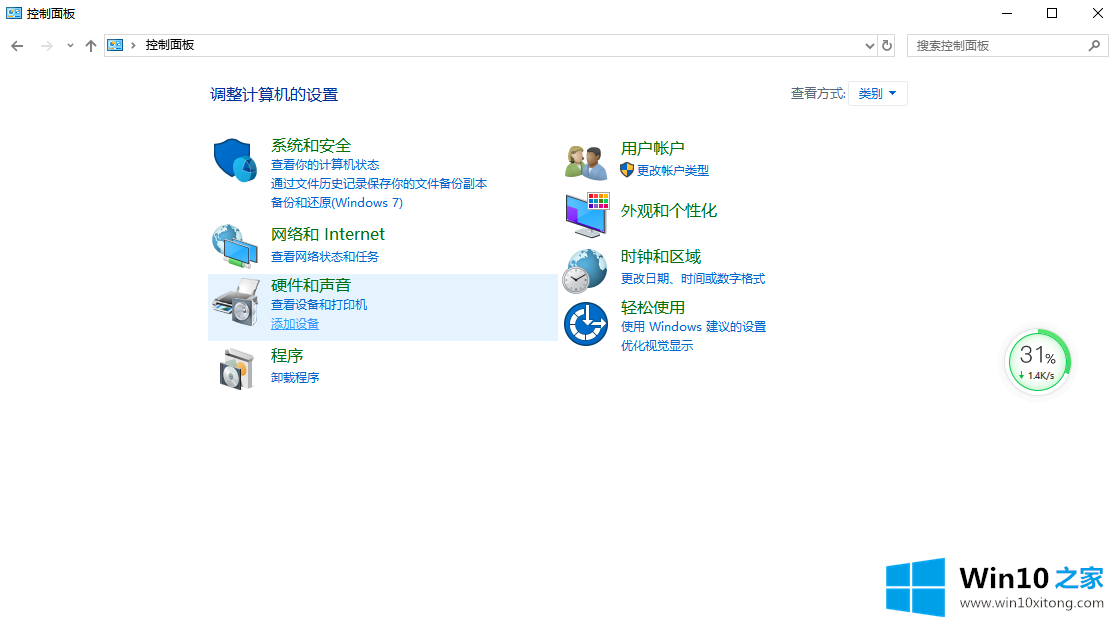
2.接下来,我们需要点击网络和互联网打开它。
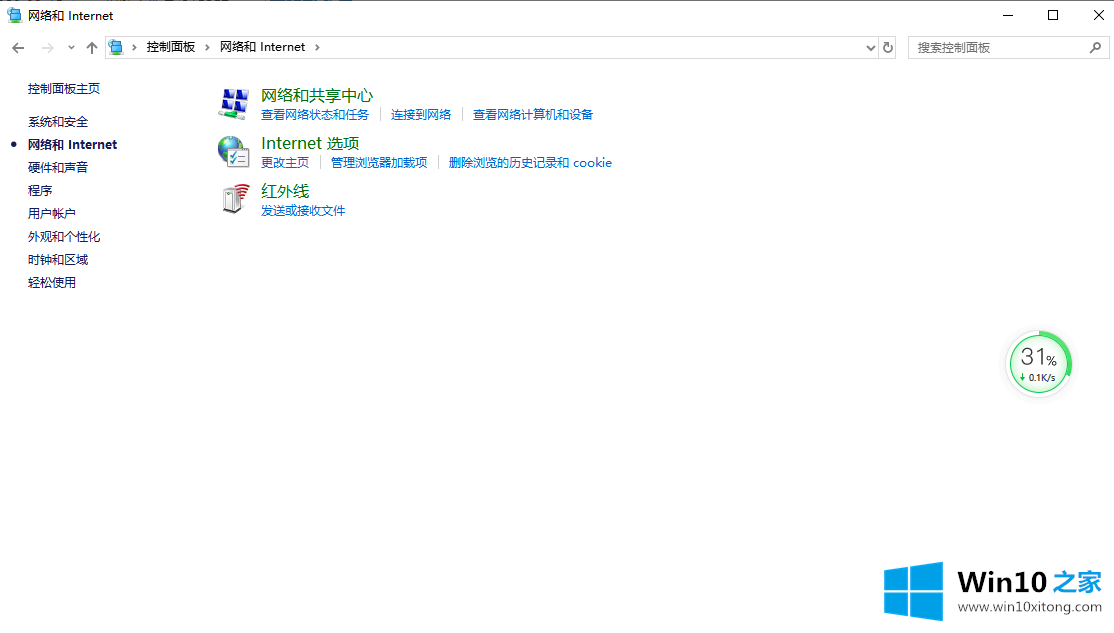
3.接下来,我们需要点击互联网选项。
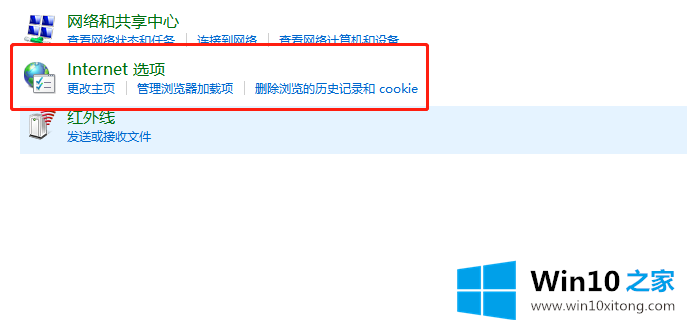
4.接下来,我们将单击高级选项卡栏。
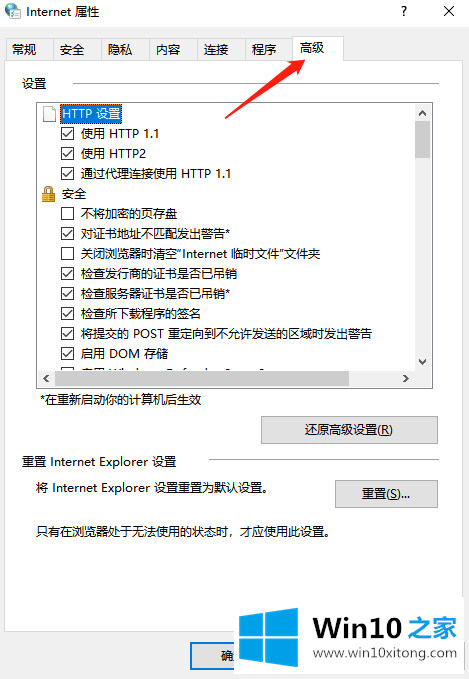
5.接下来,我们发现我们用软件代替了gpu,并检查了一下。
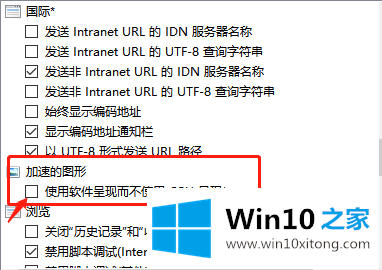
6.最后,我们可以单击应用,然后单击确定。

以上是我关于如何关闭win10显卡硬件加速的教程方法。很简单吗?来学。
解决win10显卡硬件加速怎么关闭的问题就是这么简单,参照以上的内容就可以了,如果你还需要下载电脑系统,请继续关注本站